À certaines occasions, lorsque nous avons des problèmes de connexion Internet, l'une des causes peut être le proxy configuré dans les navigateurs. Si, dans notre organisation ou entreprise, nous devons accéder à Internet via le serveur proxy, nous devons le configurer correctement, sinon nous ne nous connecterons à aucun site Internet. En cas de non-configuration du proxy dans notre réseau, nous devrons vérifier que cette fonction est désactivée. Dans ce tutoriel, nous allons expliquer comment désactiver les paramètres de proxy dans les principaux navigateurs Web que nous avons aujourd'hui, à la fois Google Chrome, Microsoft Edge et aussi dans Mozilla Firefox.
Ensuite, nous expliquerons ce qu'est un proxy et ce que cela signifie s'il n'est pas correctement configuré dans notre navigateur Internet. Parfois, cela peut même être lié lorsque notre ordinateur est infecté par un logiciel malveillant.

Qu'est-ce qu'un proxy et pourquoi il devrait parfois être désactivé
A procuration pourrait être défini comme un appareil ou un ordinateur intermédiaire permettant à un utilisateur de se connecter indirectement à Internet. Cet ordinateur est celui qui se connecte directement à Internet et ses clients se renseignent par son intermédiaire. Cette situation stratégique en tant qu'intermédiaire agissant comme proxy, lui permet d'offrir ces fonctions:
- Contrôle d'accès. Tous les utilisateurs autorisés après une authentification dans le système, pourront accéder à Internet, les autres sont refusés.
- Journal de trafic. Nous pouvons avoir un enregistrement complet de tous les sites Web consultés et qui y ont accédé.
- Restriction de certains types de trafic.
- Anonymat dans la communication, tant qu'il s'agit d'un proxy HTTPS externe à nous et anonyme.
- Amélioration des performances, car vous pouvez mettre en cache des images, du contenu CSS et d'autres informations, pour les diffuser rapidement.

Cette forme d'intermédiation par procuration peut être considérée par les utilisateurs, les administrateurs ou les fournisseurs comme légale ou pénale. De plus, en termes d'anonymat, nous avons déjà vu dans cet article que le meilleur moyen de naviguer de manière anonyme est d'utiliser VPN services capables de transmettre tout le trafic du PC via cet intermédiaire, cependant, il existe également des serveurs proxy gratuits pour naviguer de manière anonyme. Cependant, le meilleur moyen de naviguer anonymement en ce moment serait avec un VPN payant ou via Tor Navigateur.
Quant aux raisons de vouloir désactiver les paramètres proxy, nous en avons plusieurs. La première serait de résoudre les problèmes de navigation sur Internet lorsque nous arrêtons d'utiliser ce proxy ou, par exemple, si nous utilisons l'équipement dans un autre endroit. Un autre est lorsque certaines formes de logiciels malveillants redirigent les utilisateurs vers certaines pages Web sans leur autorisation. Comment pouvez-vous voir, dans certaines situations comme celle ci-dessus, ils peuvent résoudre nos problèmes. Ensuite, nous expliquerons comment le faire dans les principaux navigateurs Internet.
Désactiver les paramètres de proxy dans Google Chrome
Le premier navigateur pour lequel nous allons désactiver les paramètres de proxy est dans Google Chrome. La première chose que nous devons faire est de le démarrer, puis un écran comme celui-ci apparaîtra.
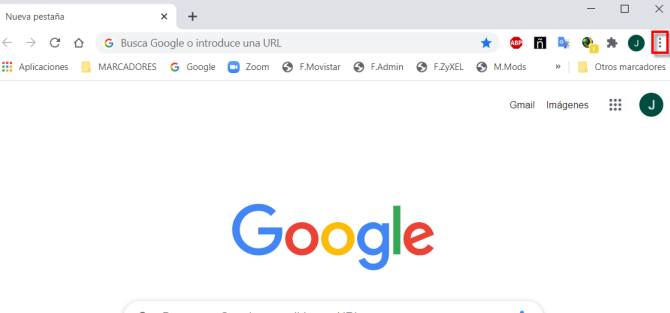
Notre prochaine étape consiste à cliquer sur les trois points verticaux qui sont les options du navigateur. Une fois cela fait, les options que vous voyez ci-dessous seront affichées.
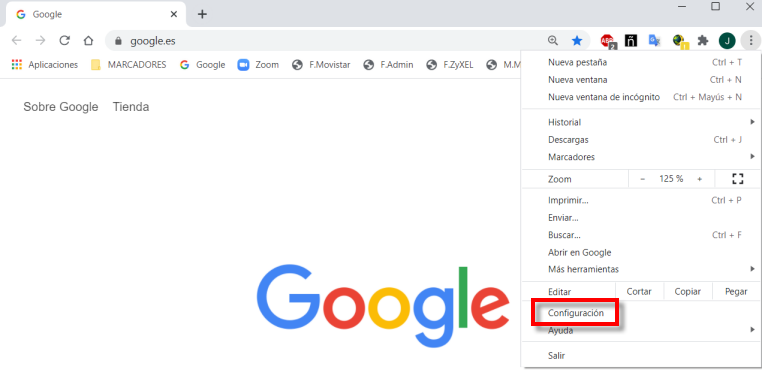
Dans ce cas, l'option que nous devons souligner est Paramètres . Après l'avoir sélectionné, notre prochaine mission est de localiser Une configuration avancée que vous avez indiqué dans une case rouge. Dès que vous l'avez localisé, l'étape suivante consiste à cliquer dessus.
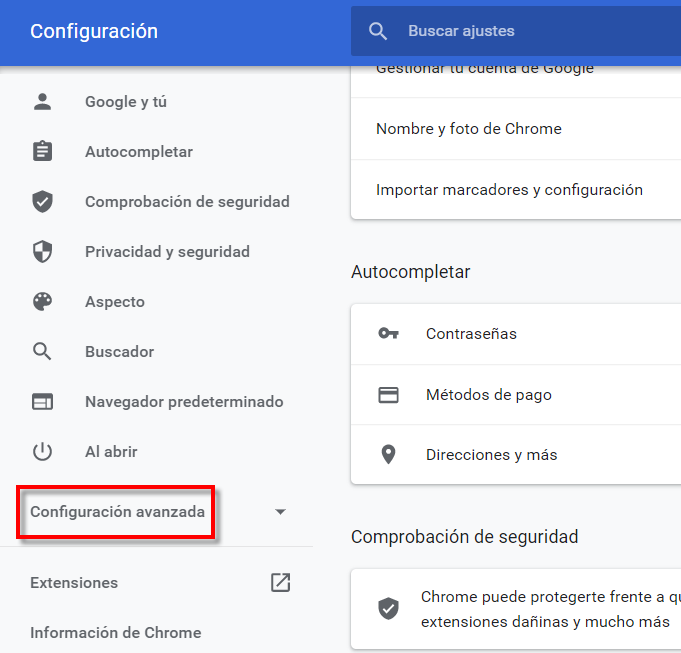
Maintenant, nous sommes en configuration avancée et ensuite nous devons rechercher le Système .
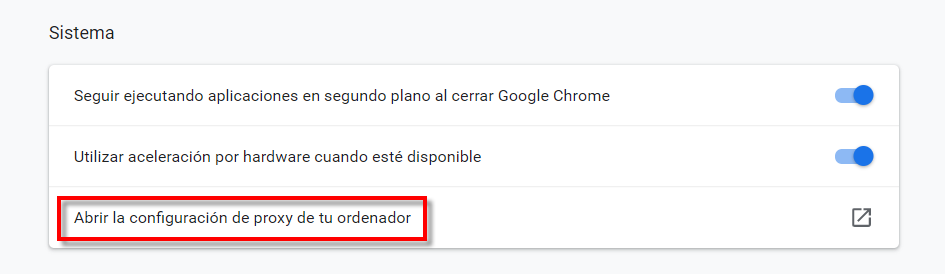
En ce qui concerne les options du système, nous devons en examiner une en particulier que vous avez indiquée par une boîte rouge. À ce stade, il vous suffit de cliquer sur Ouvrez les paramètres proxy de votre ordinateur .
Vient ensuite l'écran où nous pouvons désactiver les paramètres de proxy. Ici, nous devons laisser les deux options que vous avez encadrées en rouge désactivées.
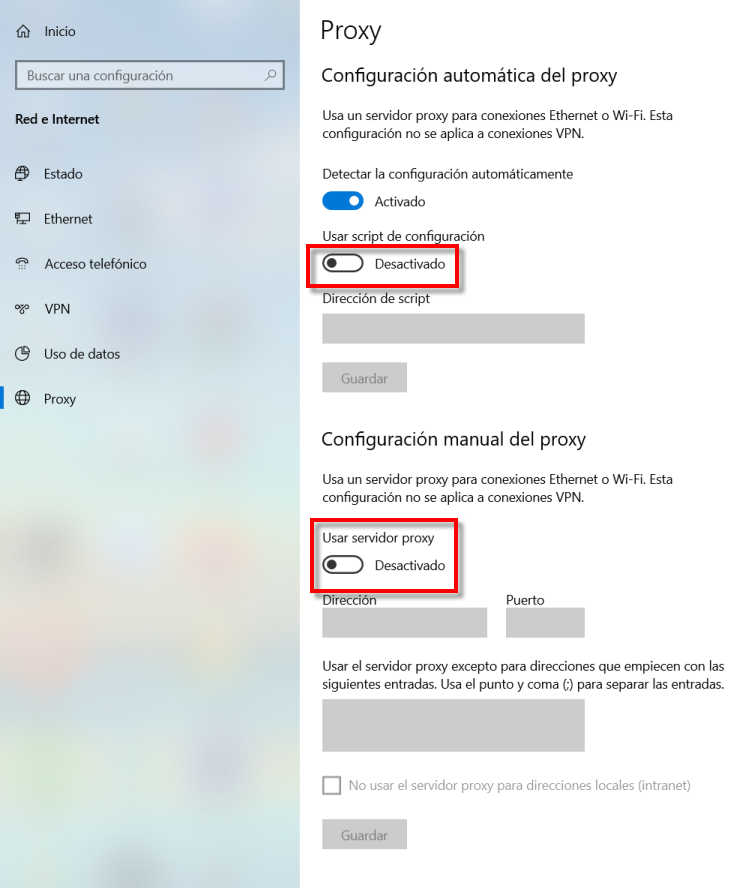
Les sections à désactiver sont:
- Utiliser le script de configuration .
- Utiliser un serveur proxy .
Enfin, une fois les deux désactivés, cliquez sur le Épargnez puis nous avons désactivé le proxy Google Chrome.
Comment désactiver les paramètres de proxy dans Mozilla Firefox
Nous allons commencer par lancer Mozilla Firefox pour pouvoir travailler avec lui et ainsi pouvoir désactiver le proxy. La prochaine étape que nous devons franchir est d'accéder à sa configuration, pour laquelle nous allons dans son coin supérieur droit. Là, marqué d'une case rouge, vous avez une icône avec trois bandes horizontales sur lesquelles vous devez cliquer.

À ce moment, un menu déroulant s'ouvre et pour accéder aux paramètres, nous cliquons sur Options .
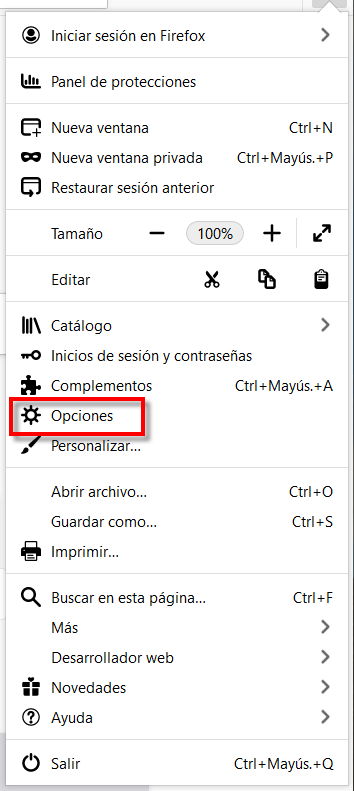
Dans le Général section, la prochaine étape que nous allons faire est de trouver le Réseau Configuration .
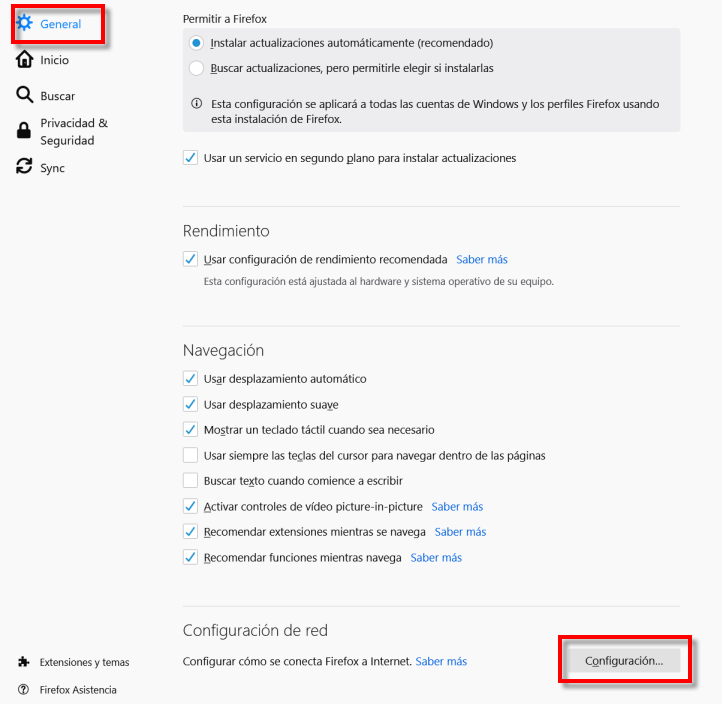
Une fois localisé, vous devez continuer en cliquant sur le Paramètres bouton que vous avez encadré en rouge ci-dessus. Ensuite, un écran comme celui-ci apparaîtra:
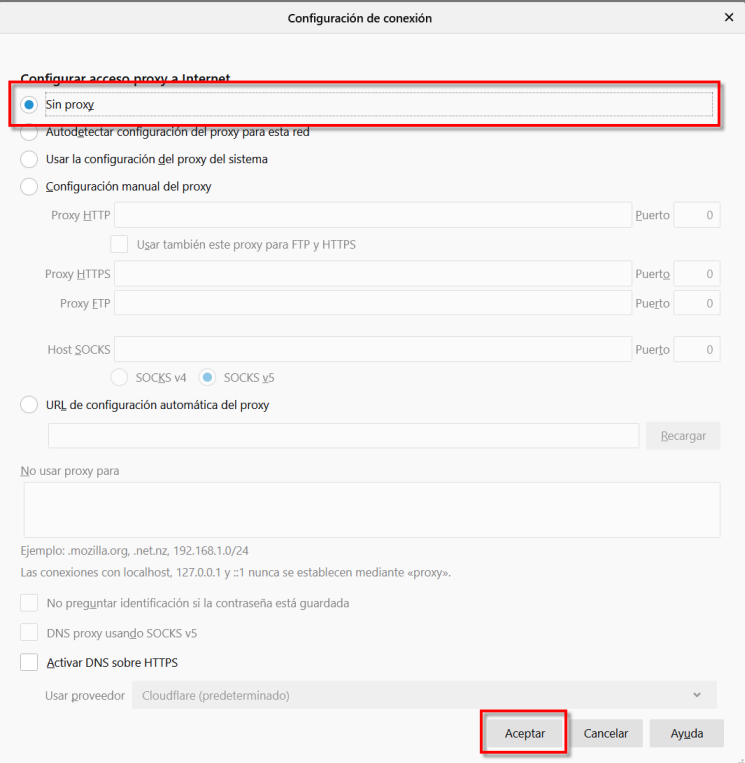
C'est là que nous devons désactiver les paramètres de proxy de Firefox. Dans Configurer l'accès proxy Internet, nous devons sélectionner le Pas de proxy option. Une fois cette étape terminée, il ne vous reste plus qu'à cliquer sur OK afin que les modifications soient enregistrées. Ainsi, désormais, le proxy Firefox est désactivé.
Que faire si le bouton des paramètres du proxy Firefox est grisé
Bien que ce ne soit pas fréquent, certaines personnes ont signalé que la section proxy de Firefox avait le bouton grisé. Dans ce cas, ils ne peuvent pas désactiver les paramètres proxy. Ensuite, ils doivent effectuer une série d'étapes que nous mentionnerons ci-dessous. Pour résoudre ce problème, nous devons travailler avec le Windows registre pour cela, nous devons aller à:
- Le menu Démarrer.
- Courir.
- Nous mettons regedit et nous acceptons ou appuyez sur Entrée.
Ensuite, l'éditeur de registre Windows se chargera et vous obtiendrez un écran comme celui-ci:
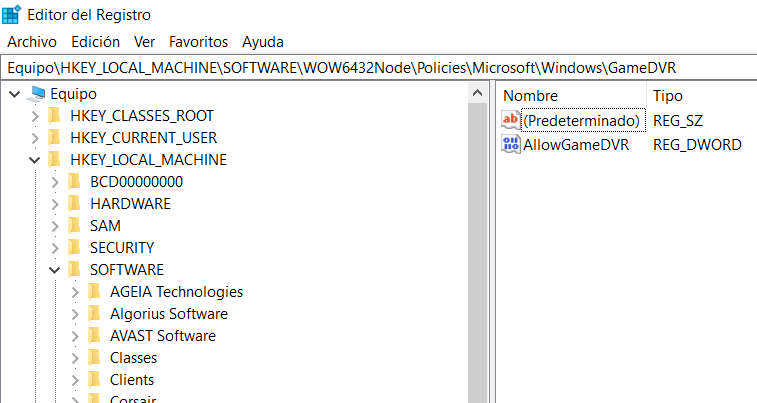
Sur la gauche, vous avez les clés de registre qui sont une sorte de dossiers où sont stockées les valeurs qui modifient le comportement de Windows. Sur la droite se trouvent les valeurs, par exemple, l'une d'elles serait AllowGameDVR. En fonction de la valeur que nous leur définissons, le comportement de Windows changera. Ensuite, sur le côté gauche, nous devons suivre le chemin suivant: HKEY_LOCAL_MACHINE / SOFTWARE / Policies / Microsoft Internet Explorer / Panneau de configuration .
Une fois que nous avons, nous arrivons au dossier «Panneau de configuration». Ensuite, nous appuyons sur le bouton droit de la souris, nous choisissons l'option Nouveau et en son sein la valeur DWORD (32 bits).
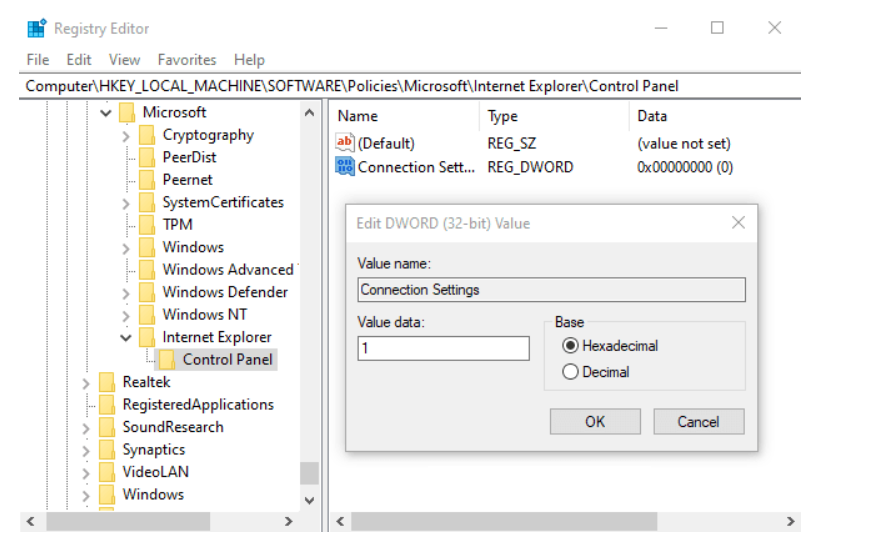
Dans cette nouvelle valeur que nous avons créée, nous faisons un clic droit et modifions. La prochaine étape consiste à nommer Paramètres de connexion . Ensuite, nous devons changer le champ d'information de la valeur de 1 à 0 et appuyer sur Entrée, pour enregistrer les modifications.
Enfin, vous devez redémarrer l'ordinateur pour que les modifications prennent effet. Cela devrait résoudre ce problème, et tout ce que vous avez à faire est de suivre les étapes expliquées dans la section précédente.
Désactiver les paramètres de proxy dans le navigateur Microsoft Edge
La première chose que nous devons faire est de démarrer Microsoft Edge. La prochaine étape que nous allons franchir consiste à accéder aux options du navigateur. C'est l'icône à trois points horizontaux que vous avez indiquée avec la boîte rouge.
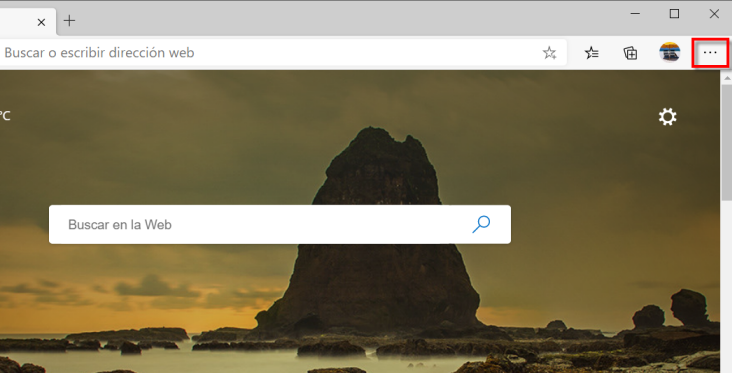
Déjà dans les options qu'il nous offre, nous devons signaler la section de configuration qui est représentée par l'engrenage d'une roue.
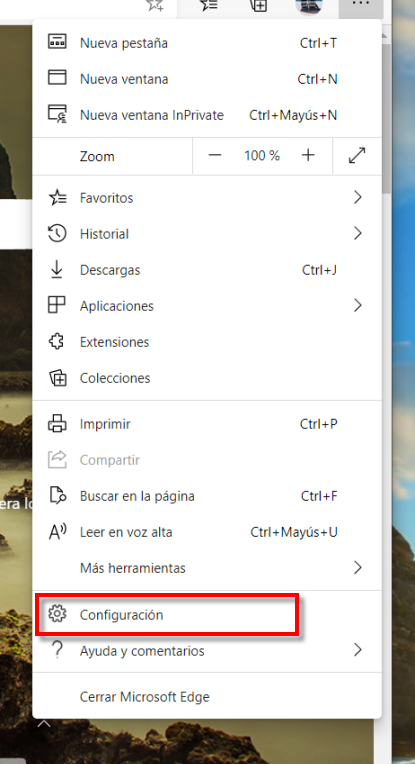
Ici, nous avons deux façons d'atteindre notre objectif final qui n'est autre que la désactivation du proxy.
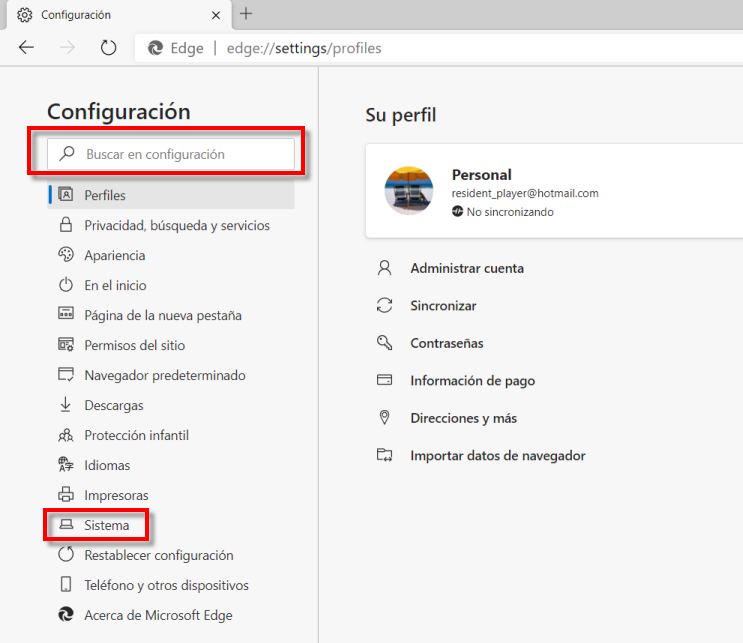
L'un d'eux serait de cliquer sur Système que vous avez indiqué ci-dessous en rouge. L'autre ci-dessus en regardant dans la configuration, nous écrivons Proxy et appuyez sur Entrée. Ensuite, nous obtiendrons un écran comme celui-ci:
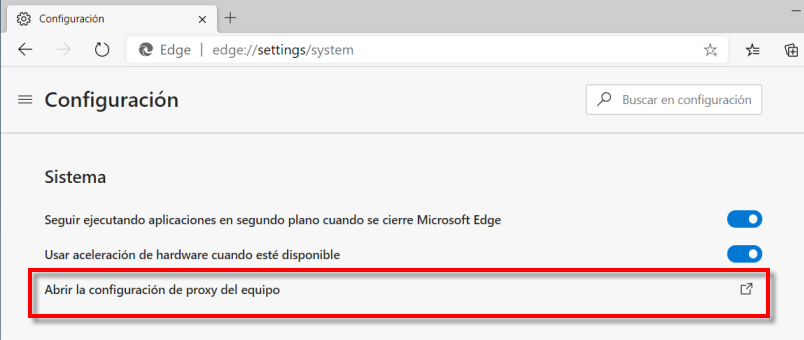
À ce moment-là, nous devons sélectionner Ouvrez les paramètres proxy de l'ordinateur . Il est maintenant temps de désactiver les paramètres du proxy Microsoft Edge.
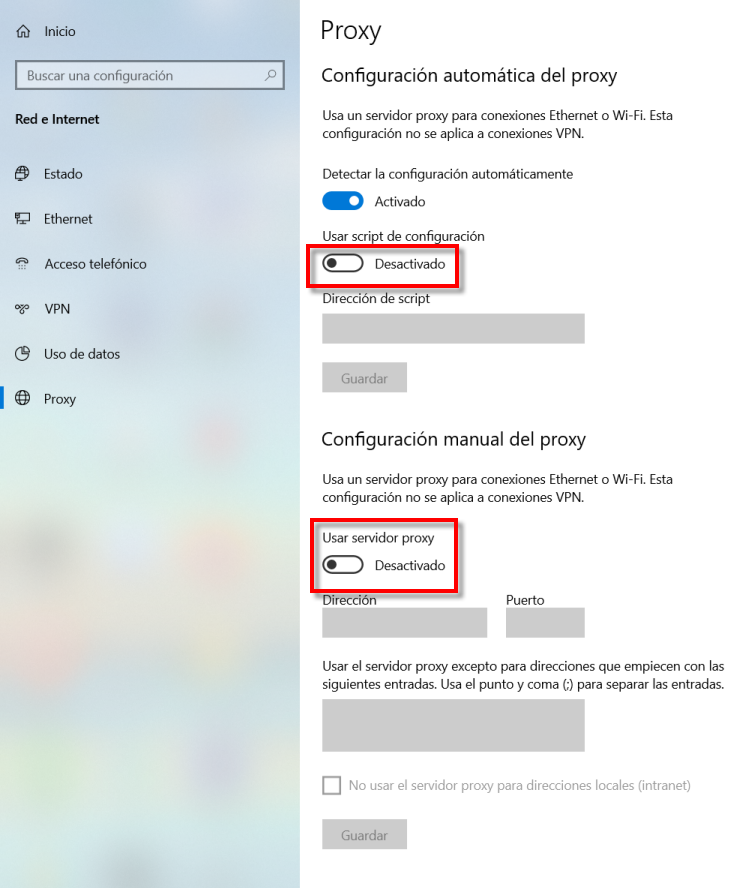
La première chose à faire est de désactiver le Utiliser le script de configuration option. Ensuite, nous procédons à la même chose avec Utiliser un serveur proxy afin qu'ils soient les mêmes que dans l'image ci-dessus. La prochaine et dernière étape consiste à cliquer sur le bouton Enregistrer.
Comme vous pouvez le voir dans ce tutoriel, vous avez appris à désactiver les paramètres de proxy de Chrome, Firefox et Edge. N'oubliez pas que c'est l'une des choses à vérifier lorsque nous n'avons pas accès à Internet et que nous avons examiné d'autres options telles que Windows TCP / IP.